剛剛接觸CAD軟件,可能發現功能太多比較難記,如果每個功能具體學習,當然是最好的,但這樣學習過程比較慢的,最好的辦法是先把基本功能常用的學完,然后在實際應用繪圖中再去研究和學習一些其他功能,可以快速掌握CAD軟件功能,下面總結一下具體功能。
關于二維CAD的基本功能

打開CAD軟件,看一下菜單,安裝菜單可以繼續看下去
·平面繪圖:能以多種方式創建直線、圓、橢圓、圓環多邊形(正多邊形)、樣條曲線等基本圖形對象。
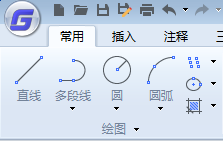
·繪圖輔助工具:提供了正交、對象捕捉、極軸追蹤、捕捉追蹤等繪圖輔助工具。正交功能使用戶可以很方便地繪制水平、豎直直線,對象捕捉可
幫助拾取幾何對象上的特殊點,而追蹤功能使畫斜線及沿不同方向定位點變得更加容易。

·編輯圖形:CAD具有強大的編輯功能,可以移動、復制、旋轉、陣列、拉伸、延長、修剪、縮放對象等。

·標注尺寸:可以創建多種類型尺寸,標注外觀可以自行設定。
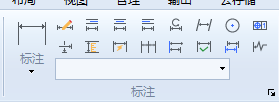
·書寫文字:能輕易在圖形的任何位置、沿任何方向書寫文字,可設定文字字體、傾斜角度及寬度縮放比例等屬性。

·圖層管理功能:圖形對象都位于某一圖層上,可設定對象顏色、線型、線寬等特性。
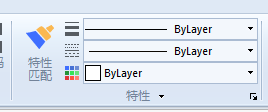
·三維繪圖:可創建3D實體及表面模型,能對實體本身進行編輯。

三維轉二維
solprof 命令:在圖紙空間中創建三維實體的輪廓圖像。
solview 命令:使用正交投影法創建布局視口以生成三維實體及體對象的多面視圖與剖視圖。
soldraw 命令:在用 solview 命令創建的視口中生成輪廓圖和剖視圖。
soldraw 命令與 solprof 命令的使用方法及區別:
soldraw 命令需與 solview 命令配合使用,只能在用 solview 命令創建的視口中生成輪廓圖和剖視圖。
solprof 命令可以單獨使用,即在圖紙空間中的任何視圖上都可以使用,可以創建三維實體的輪廓圖像。
用戶界面
CAD系統是一種交互式軟件包,用戶通過界面來與圖形軟件包進行對話。用戶可以通過多種多樣途徑與CAD軟件包實現對話,即除了采用鍵盤輸入、屏幕菜單、鼠標、數字化儀器四種基本輸入控制。
CAD軟件視窗上部第二行是菜單欄(MenuBar),用戶可以通過移動光標選擇菜單欄中的菜單項,便出現下拉菜單。下拉菜單中的菜單項將是某類命令或子菜單項。選擇子菜單項可以進一步選擇其子命令。除菜單外,還可以將一些功能控制欄顯示于CAD視窗內,這些功能欄就是工具欄。工具欄為某類命令的集合,其控制操作類似菜單項的操作。
功能鍵
F1: 獲取幫助
F2: 實現作圖窗和文本窗口的切換
F3: 控制是否實現對象自動捕捉
F4:數字化儀控制
F5: 等軸測平面切換
F6: 控制狀態行上坐標的顯示方式
F7: 柵格顯示模式控制
F8: 正交模式控制
F9: 柵格捕捉模式控制
F10: 極軸模式控制
F11: 對象追蹤式控制
組合功能鍵
Ctrl+B: 柵格捕捉模式控制(F9)
Ctrl+P : 打印
Ctrl+C: 將選擇的對象復制到剪切板上
Ctrl+F: 控制是否實現對象自動捕捉(f3)
Ctrl+G: 柵格顯示模式控制(F7)
Ctrl+J: 重復執行上一步命令
Ctrl+K:超級鏈接
Ctrl+N: 新建圖形文件
Ctrl+M: 打開選項對話框
Ctrl+L : 打開正交模式
Ctrl+0 :全屏顯示
CAD軟件里面這些常用功能鍵和組合最好是能夠背下來,使用時候自己信手拈來,在學習CAD軟件開始能夠多花一些精力背記,養成好的作圖習慣,可以更快速學習軟件和靈活掌握CAD軟件。

2023-11-03

2023-10-25

2023-09-14

2023-07-19

2020-07-28

2020-01-03

2019-12-06

2019-12-06

2019-12-06

2019-12-06

2019-12-05

2019-12-05
